インストールとライセンス
はじめに
ALINT-PROは、エンジニアがRTLおよびSDC™ソースファイルをベースにスタティック解析を実行し、デザインサイクルの早い段階で重要な設計上の問題を発見するために開発された設計検証ソリューションです。
このアプリケーションノートでは、ALINT-PROのインストールパッケージとインストールプロセスの概要、およびライセンスの取得、GUIまたはコマンドラインモードを使用した製品のインストール方法について説明しています。
インストールパッケージ
ALINT-PROは、WindowsおよびLinux OS(32ビットおよび64ビットアーキテクチャの両方)用に提供されています。 インストールパッケージはいくつかの部分に分かれています。
メインインストール:
-
VHDL、Verilog、SystemVerilogデザイン用のコアエントリーフレームワーク
-
設定を行い、検証プロセスを管理し、様々な形式で結果を解析するためのGUI、コンソール、バッチモード環境
-
ALDEC_BASIC ルール:VHDLやVerilogのスタイルチェックや単純なコーディングミス(センシビリティリストの不備、
未使用またはドライブされていない信号、空のコードブロックなど)をサポート -
ALDEC_RESTRICTIONS ルール:言語に依存しない重要なデザイン問題キャッチャーで構成されており、違反するとそれ以上のデザイン解析ができなくなります。
プラグインセット:
-
ALDEC_CDC - 言語に依存しないルールチェッカーで、複雑なマルチクロックデザインにおけるクロックドメインクロッシング解析とメタスタビリティの処理に焦点を当てています。
-
ALDEC_PREMIUM - VHDLとVerilog/SystemVerilogの2つの言語に対応したプラグインで、シミュレーション、論理合成、配置配線、スタティックタイミング解析など、標準的なASICやFPGAの設計フローの下流工程に対応したルールチェッカを搭載しています。
-
ALDEC_SV - SystemVerilogに特有の新しい論理合成の課題やRTLコーディングの有害なミスをターゲットにしたルールチェッカです。
-
DO254_VHDL, DO254_VLOG - VHDLやVerilog/SystemVerilogのための適切なコーディングプラクティス、デザインレビュー、安全な論理合成ガイドラインなど、DO-254規格へのデザインコンプライアンスを向上させるためのルールチェッカーです。
-
STARC_VHDL, STARC_VLOG - STARCガイドラインルール(VHDLまたはVerilog/SystemVerilog)の最も包括的なセットで、命名規則や合成可能性、最適化、クロックドメインクロス、テスト用デザインなど、幅広い設計問題に役立ちます。
すべてのインストールパッケージが共通ディレクトリ内に配置されると、メインインストーラは、追加のルールプラグインを自動的に見つけて一緒にインストールすることができます。また、後から対応するインストーラのみを起動することにより、既存のインストールにルールプラグインを追加することもできます。
Windows
ALINT-PROのインストールパッケージは、メインのインストールファイル(ALINT-PRO-<バージョン_番号>.exe)と、追加のルールプラグインのインストールファイル(ALINT-PRO-<バージョン_番号>-<プラグイン名>.exe)で構成されています。64ビットアーキテクチャ用のファイルには、ファイル名に-x64が含まれています。
Linux
Linux用ALINT-PROインストールパッケージの構造は以下の通りです:
-
メインのインストールファイル(ALINT-PRO-<version_number>.run)
-
追加ルールプラグインのインストールファイル(ALINT-PRO-<version_number>-<plugin_name>.run)
64ビットアーキテクチャ用のファイルには、ファイル名に-x64が含まれます。
メインインストーラとインストールモード
Windows
インストールを開始するには、メインおよび追加のプラグイン(複数ある場合)のインストールファイルがあるディレクトリに移動してください。ALINT-PRO-<version_number>.exeを起動し、インストールウィザードの指示に従います。
使用許諾契約書を読み、Next ボタンをクリックして同意します。
デフォルトのインストールパス(プロンプト)を使用しない場合は、新しいパスを指定します。
必要なインストールタイプを決定し、以下のモードのいずれかを選択します:
-
Minimal: ALINT-PROアプリケーションのみで、ヘルプファイル、サンプルプロジェクト、ベンダライブラリ、ルールプラグインは含まれていません。
-
Standard(デフォルト): ALINT-PROアプリケーションに、一般的に使用されているベンダライブラリと、ヘルプファイル、サンプルプロジェクト、ルールプラグインなどのオプションコンポーネント(提供されている場合)を加えたものです。
-
Full: ALINT-PROアプリケーションに、すべてのオプションコンポーネント(ヘルプファイル、サンプルプロジェクト、ベンダライブラリ、ルールプラグイン)を加えたもの。
-
Custom: ALINT-PROアプリケーションと、ユーザーが選択したオプションコンポーネント。このモードでは、ファイルタイプとALINT-PROを関連付けることもできます。
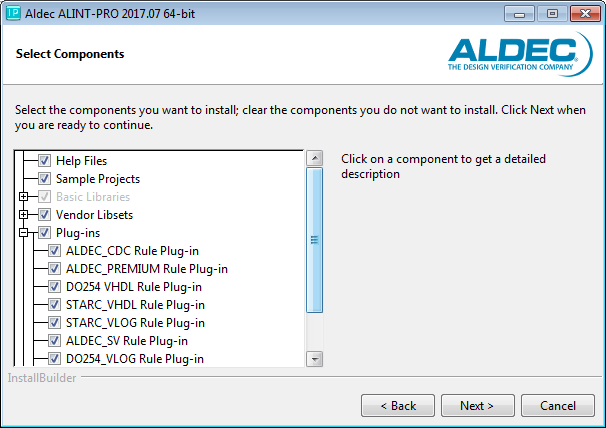
図 1 Select Componentsのカスタムインストールモードのページ
インストール作業を開始します。完了したら、Closeボタンをクリックしてセットアップを終了します。
Linux
./ALINT-PRO-<version_number>.runファイルを起動すると、インストールウィザードによってインストールが行われます。
「permission denied」というメッセージが表示された場合は、以下のコマンドを使用してください:
chmod u+xALINT-PRO-<version_number>.run
または
chmod u+x *
オプションのルール・プラグインもインストールされる場合
デフォルトのインストール先ディレクトリは、ユーザーのホームディレクトリにあるAldec/ALINT-PRO-<version_number>、または/usr/local/Aldec/ALINT-PRO-<version_number>(ユーザーがroot権限を持っている場合)です。
前述のインストールモード(Minimal、Standard、Full、Custom)のいずれかを選択し、インストールプロセスを開始します。
ベンダライブラリ
カスタムインストールモードで選択できるライブラリのリストは、「Basic Libraries」と「Vendor Libsets」のノードに分かれています。「Basic Libraries」ノードには、標準的なユーティリティーライブラリが含まれています。これらのほとんどはデフォルトでインストールされます。「Vendor Libsets」ノードには、ベンダのリストが含まれています。ベンダーノードを選択すると、ベンダーライブラリの全セットがインストールされます(個々のライブラリを選択する必要はありません)。デフォルトでは、Xilinx (Vivado)、Altera、Microsemiのセットがインストールされます。古いXilinx (ISE) のライブラリセットはオプションとして含まれており、インストールすることもできます。
注意:Xilinx(Vivado)ライブラリとXilinx(ISE)ライブラリをALINT-PROで同時に使用することはできません。 Xilinx(Vivado)ライブラリセット(デフォルトでアタッチされている)は、Xilinx(ISE)ライブラリをアタッチする前にデタッチする必要があります(またはその逆)。 これらのライブラリセットはデタッチ/アタッチを除いて、library.select.xilinxコマンド1つで切り替えることができます。
テキストモードインストール
テキストモード(ウィンドウとLinuxの両方)でインストールを開始するには、-modetext引数を使用します:
./ALINT-PRO-<version_number>.run --mode text
重要:テキストモードは完全にインタラクティブで、GUI版のインストーラと同様にすべてのオプションが含まれています。Minimalインストール、Standardインストール、またはFullインストールが必要な場合には、このモードが適しています。Customインストールを選択した場合、このセットアップオプションは、インストールのすべてのステップにユーザーが設定することになるため不便な場合があります。
インストールプログラムに渡されるコマンドライン引数のセットを介して、コンソールで製品セットアップの必要な構成を指定することができます。引数の完全なリストは --help 引数を使って得ることができます。
ルールプラグインのインストール
ALINT-PROのインストールパッケージに追加のルールプラグインが含まれている場合、メインのインストールプログラムによってすべてのプラグインが自動的にインストールされます(カスタムインストールでは、具体的に何をインストールするかを指定することができます)。
インストール時に使用できるように、ルールプラグインのインストールプログラムは、メインのインストールファイルと同じディレクトリに配置されている必要があります。
ルールプラグインをメインのインストールとは別にインストールする場合は、ALINT-PROがすでにインストールされていることを確認してから、対応するルールプラグインのインストールプログラムを1つずつ実行してください。
追加コンポーネントのインストール
初期セットアップ中にいくつかの追加コンポーネント(ライブラリなど)がスキップされた場合、既存のALINT-PROインストール後で拡張することができます。 メインインストールプログラムを実行し、既存のインストールディレクトリへのパスを指定するだけです。 次ページで不足しているコンポーネントを選択し、Nextをクリックしてインストールを確認します。
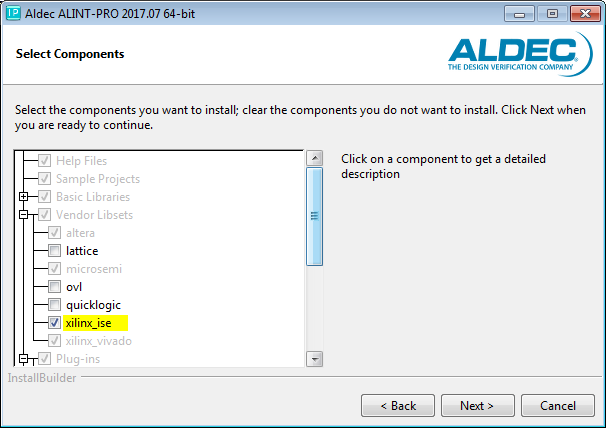
図 2 Xilinx ISE用ライブラリの追加インストール
サイレントモードでのインストール
Windows:
ALINT-PROはサイレントモードでインストールすることができます。そのためには --mode unattended を使用してください:
ALINT-PRO-<version_number>.exe --mode unattended
--prefixを使用して、デフォルト以外のインストールディレクトリを指定します:
ALINT-PRO-<version_number>.exe --mode unattended --prefix C:\Users\example_user\alint-pro
Standardインストールタイプは、サイレントモードのデフォルトですが、オプションのコンポーネントのセットを引数でカスタマイズすることができます:
--enable-components (コンポーネントのインストールが必要な場合)
--disable-components コンポーネントのインストールが不必要な場合)
以下のコマンドラインは、ベンダライブラリの追加セットを使ってインストールプロセスを開始します。
./ALINT-PRO-<version_number>.run --mode unattended --enable-components xilinx_ise
--enable-components引数を使用して、既存のインストールを追加のコンポーネントで拡張することもできます:
ALINT-PRO-<version_number>.exe --mode unattended --enable-components xilinx_ise --prefix C:\Users\example_user\alint-pro
以下の例では、ドキュメントやサンプルを含まないStandardインストールを実行しています。
ALINT-PRO-<version_number>.run --mode unattended --disable-components docs,examples
Linux:
同様に、ALINT-PROサイレントモードのインストールは、--modeunattendedで実行されます:
ALINT-PRO-<version_number>.run --mode unattended
ライセンス
ALINT-PROには、評価版または商用ライセンスの添付が必要です。ライセンスリクエストはこちらから行うことができます。
評価ライセンスはフル機能を使用できますが、使用期間が厳しく制限されており、特定のバージョンのALINT-PROに関連付けられています。
フローティングライセンスは、同じライセンスサーバーを共有することで、複数の場所からALINT-PROを使用することができます。ワークステーションのOS(WindowsまたはLinux)に依存しません。1つのライセンス機能シートにつき、一度に実行できるソフトウェアは1つだけです。複数のユーザーが同時に使用するにはシートの追加購入が必要になります。
フローティングライセンスをインストールするには、次の手順を実行する必要があります:
-
ネットワークライセンスマネージャーをインストールし、ライセンスサーバーを設定します。
詳細については、「Windows 用フローティングライセンスの設定方法」および「Linux/Unix 用フローティングライセンスの設定方法」を参照してください。
-
ワークステーションに適切なライセンス変数を設定します。
ライセンスサーバー(またはライセンスファイル)の場所は、下記2つの環境変数のいずれかに保存できます:
-
ALDEC_LICENSE_FILE
-
LM_LICENSE_FILE
ALINT-PROは、最初にALDEC_LICENSE_FILE変数をチェックします。ALDEC_LICENSE_FILE変数が設定されていないか空の場合に限り、ALINT-PROは LM_LICENSE_FILE変数をチェックします。
いずれかの変数に以下の値が設定されている必要があります:
ALDEC_LICENSE_FILE=
@ ここで
-
<port.no>は、ライセンスサーバーマネージャーのTCP/IPポートです(デフォルトでは27009が使用されています) -
<server_name_or_ip_number>は、サーバーのホスト名またはIPアドレスです。
以下の例では、IPアドレス10.0.0.2のマシン上の27009ポートでライセンスサーバーが動作している場合に、フローティングライセンスを使用するように環境変数ALDEC_LICENSE_FILEを設定しています。(この変数はライセンスサーバーではなく、ALINT-PROを使用するワークステーションで設定する必要があります)。IPアドレスの代わりにホスト名を使用することもできますが、その場合は名前が正しく解決されます。
ALDEC_LICENSE_FILE=27009@10.0.0.2
-
ライセンスダイアグ
ネットワークライセンスに関連する問題は、特別なユーティリティを使って制御および診断することができます。このユーティリティは、以下のようなライセンスに関する完全な情報を表示します:
-
ライセンスフューチャの詳細リスト
-
ライセンス番号
-
環境変数の状態
-
診断(ダイアグ)ログ
ユーティリティを起動:
-
HelpメニューのLicense Diagnosticsを使用します
-
<install_dir/bin>ディレクトリにあるlicensediagnoseプログラムを実行します
-
GUIまたはコマンドラインモードでALINT-PROを実行してみてください。ライセンス環境が正しく設定されていない(製品が起動できない)場合は、自動的にライセンス診断が開始されます。
起動方法
インストールが完了したら、ALINT-PROをGUI(ALINT-PRO)またはコマンドラインモード(ALINT-PROコンソール)で起動できます。
Windows
グラフィカルユーザーインターフェースで製品を起動するには、次のいずれかの方法を使用します:
-
インストール時に指定したディレクトリーからrunalintpro.batファイルを起動します
-
デスクトップのALINT-PROアイコンをダブルクリックします
-
START|すべてのプログラム|Aldec|ALINT-PRO <version_number>を選択します。
Help | Rule Plug-insオプションをクリックすると、ドロップダウンメニューにインストールされたルールプラグインのリストが表示されます。詳細情報を見るには、特定のルールプラグイン名を選択してください。
コマンドラインの操作モードには、対話型(インタラクティブ)と非対話型があります。インタラクティブモードでツールを実行するにはALINT-PROのインストールディレクトリにあるrunalintprocon.batファイルを使用します:
-
ALINT-PROのインストールディレクトリにあるrunalintprocon.batファイルを使用します
-
デスクトップのALINT-PROコンソールアイコンをダブルクリックします
-
コマンドプロンプトからrunalintproconを実行します
ALINT-PROコンソールを非対話型のコマンドラインモードで実行する場合は、-batch引数を使用します。
例:
runalintprocon -batch -do runme.do
ここで、-do引数はマクロ(runme.do)を指定します。
Linux
ALINT-PROをGUIモードで起動するには、ALINT-PROのインストールディレクトリからrunalintproファイルを起動します。同じディレクトリでrunalintproconを起動すると、コンソールモードで製品が起動します。
おわりに
このアプリケーションノートでは、ALINT-PROのインストールに関する情報と詳細を提供しました。ALINT-PROに関する詳しい情報は、ALINT-PRO 製品ページをご覧ください。
Corporate Headquarters
2260 Corporate Circle
Henderson, NV 89074 USA
Tel: +1 702 990 4400
Fax: +1 702 990 4414
https://www.aldec.com
©2026 Aldec, Inc.
